-
ما هي خاصية "Tamper Protection" الجديدة في ويندوز 10 ؟
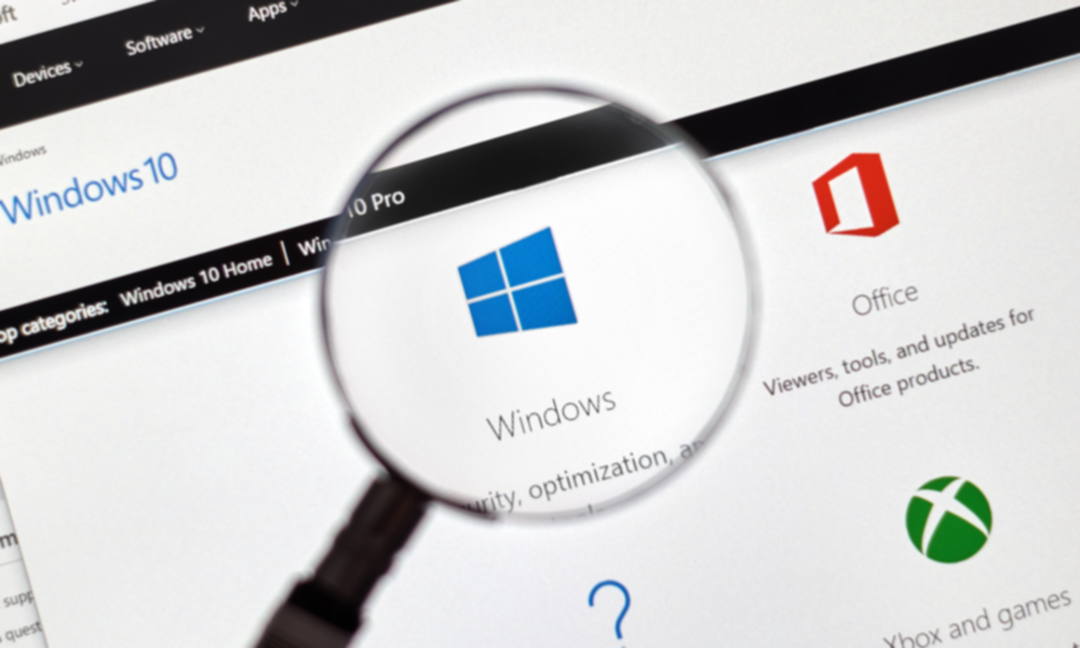
يقدم برنامج Windows Security (سابقًا Windows Defender) تجربة حماية موثوق بها على نظام ويندوز 10، ربما إلى المستوى الذي يجعلك لا تفكر في شراء برنامج حماية آخر. فهو لا يزال يحصل بإستمرار على تحديثات جديدة تضيف الميزات التي تضمن أقصى حماية لبيانات المُستخدمين، فبدءًا من تحديث مايو 2019 تم إضافة ميزة جديدة له تحت أسم "Tamper Protection" والتى صممتها مايكروسوفت لكي تحمي البرنامج من التغييرات غير المصرح بها من قبل البرامج الخبيثة والفيروسات تحسبًا لإكتشافها. إفتراضيًا، تكون هذه الخاصية معطلة؛ مما يعرض جهازك للخطر. لذلك دعونا نوضح كيفية تفعيلها ولماذا هي ضرورية.
حسب بيان شركة مايكروسوفت على مدونتها الرسمية، فإن خاصية "Tamper Protection" تساعد على منع محاولات التطبيقات الضارة والخبيثة من تغيير الإعدادات الهامة في برنامج Windows Security مثل تعطيل خاصية Real-Time Protection أو إيقاف ميزة Cloud-delivered protection (هي ميزة ترسل لمايكروسوفت معلومات حول أي ملف مشبوه يتم العثور عليه في جهازك وفحصه بشكل دقيق). حيث أن بعض الفيروسات تقوم بذلك منعًا لإكتشافها بعد التسلل الى جهاز الضحية.
لذلك، تهدف Tamper Protection إلى جعل الأمر أكثر صعوبة على البرامج التي تحاول تعطيل أي ميزة في برنامج الحماية الافتراضي لويندوز 10. سيظل بإمكانك تغيير الإعدادات بنفسك من التطبيق. في الواقع، بمجرد تفعيل الخاصية، لن تلاحظ أي اختلاف في التعامل مع البرنامج. لهذا السبب نوصي بتفعيلها.
ولكن ضع في اعتبارك أن خاصية "Tamper Protection" تنطبق فقط على إعدادات برنامج Windows Security. أي إذا كنت تستخدم برنامج مكافحة فيروسات آخر، فلن تؤثر هذه الخاصية عليه ولن تحمي إعداداته الخاصة. ومع ذلك، بعض برامج الحماية القوية تحتوي بالفعل على خاصية مشابهة لـ Tamper Protection يمكنك البحث عنها في إعدادات الحماية وتفعيلها.
بعد تفعيل هذه الخاصية لن تستطيع البرامج الخبيثة تغيير الإعدادات الخاصة ببرنامج Windows Security. ليست البرنامج الخبيثة فقط، بل أي وسيلة غير مباشرة لتغيير الإعدادات ستكون محظورة. على سبيل المثال، لن يمكنك تفعيل ميزة معينة في البرنامج من خلال أداة موجه الأوامر (Command Prompt) أو من الريجستري. الواجهة الوحيدة للتحكم في إعدادات البرنامج هي واجهة Windows Security فقط لا غير.
ولتفعيل خاصية "Tamper Protection" ستحتاج إلى تشغيل برنامج Windows Security. لفعل ذلك، اضغط على قائمة Start ثم أكتب على الكيبورد "windows security" لتظهر لك أيقونة تشغيل البرنامج فى نتائج البحث. بدلًا من ذلك، اضغط على مفتاح Win + حرف R معًا على الكيبورد لفتح نافذة Run حيث تكتب بها أمر
بعد أن تفتح لك نافذة Windows Security قم بالانتقال إلى قسم Virus & threat protection من القائمة الجانبية اليسرى. ومن هُناك أضغط على زر "Manage Settings" أسفل جزئية Virus & threat protection settings. في الشاشة التالية، قم بالتمرير إلى الأسفل لتنشيط الزر المتواجد أسفل "Tamper Protection" وبذلك تم تفعيل الخاصية. بالطبع، نوصي بتفعيل هذه الخاصية على جميع أجهزة الكمبيوتر لديك التي تعمل بنظام ويندوز 10.
ما هي خاصية "Tamper Protection" الجديدة في ويندوز 10 ؟
ما هي خاصية "Tamper Protection" الجديدة في ويندوز 10 ؟
قد تحب أيضا
كاريكاتير
من وحي الساحات في سوريا
- December 19, 2024

من وحي الساحات في سوريا
ليفانت-خاص
تقارير وتحقيقات
الصحة|المجتمع
منشورات شائعة
النشرة الإخبارية
اشترك في قائمتنا البريدية للحصول على التحديثات الجديدة!





















